Índice da página
Sobre o autor
Tópicos quentes
Atualizado em 26/10/2025
Ao mover arquivos de um cartão SD para meu disco rígido (Windows 10), o processo parou e o Windows me mostrou o erro "O cartão SD precisa ser formatado". - Reddit
Os cartões SD têm sido amplamente usados como dispositivos externos para armazenar ou transferir dados nesta era digital. Ao inserir seu cartão SD em seus dispositivos, erros como "O cartão SD precisa ser formatado" mencionado acima podem ocorrer. Isso geralmente indica que há algo errado com seu cartão SD, o que o torna inacessível. Não se preocupe. A EaseUS explorará os possíveis motivos para esse erro e fornecerá vários métodos para você corrigir o problema.
O que causa o erro de necessidade de formatação do cartão SD
Quando você encontrar o erro "O cartão SD precisa ser formatado", você não conseguirá ler ou gravar nenhum dado no cartão SD. Há vários motivos para esse erro. Aqui está uma breve lista:
- Inserção incorreta: se você inserir o cartão SD na direção errada ou se ele tiver caído, ele pode não ficar acessível.
- Remoção incorreta: se você ejetou seu cartão SD incorretamente antes, a corrupção pode permanecer.
- Danos físicos: verifique fisicamente se há danos visíveis no cartão SD, como pinos tortos.
- Ataque de vírus ou malware : se o seu cartão SD for atacado por um vírus ou malware, ele provavelmente apresentará mau funcionamento.
- Setores defeituosos: Grandes blocos de setores defeituosos em um cartão SD podem causar sérios danos.
- Corrupção do sistema de arquivos: Se o sistema de arquivos estiver corrompido, seu cartão SD não funcionará corretamente. Clique para saber o que acontece se um cartão SD estiver corrompido .
- Problemas de incompatibilidade: se o seu cartão SD tiver um sistema de arquivos não suportado, como RAW, seu computador poderá não reconhecê-lo.
Como corrigir o erro "o cartão SD precisa ser formatado"
Encontrar o erro de cartão SD precisa ser formatado pode ser frustrante, especialmente quando você precisa acessar os dados. Na seção a seguir, forneceremos vários métodos para resolver esse problema para você. Você pode encontrar uma maneira adequada de assumir o controle do seu cartão SD.
Método 1. Reconecte o cartão SD
Às vezes, uma simples reinicialização pode ser útil. Você pode fazer alguns ajustes para fazer seu cartão SD funcionar novamente.
- Use outra porta USB: tente inserir seu cartão SD em outra porta USB compatível para ver se o erro persiste.
- Reinsira o cartão SD: Insira seu cartão SD com mais cuidado. Certifique-se de que ele esteja posicionado na direção correta. Isso ajuda a determinar se o erro é causado por inserção incorreta ou pelo próprio cartão.
Método 2. Verifique e corrija o erro com o EaseUS Partition Master
Se o erro "cartão SD precisa ser formatado" persistir após você reinserir o cartão SD, é indicado que o próprio cartão precisa ser examinado. Para gerenciar seu cartão SD de forma abrangente, você pode usar uma ferramenta de terceiros - EaseUS Partition Master Professional . Ele tem um recurso "Verificar sistema de arquivos", que pode ajudar você a verificar seu cartão SD para quaisquer erros potenciais. Quaisquer setores defeituosos ou sistema de arquivos corrompidos serão detectados e reparados por seu algoritmo avançado.
Esta ferramenta é fácil de usar, então você não precisa ser um profissional de TI para usá-la. Com alguns cliques, você pode verificar se há erros no cartão SD e acessar seu cartão SD em seus dispositivos após o reparo.
Aqui está um guia para você:
Etapa 1. Abra o EaseUS Partition Master no seu computador. Em seguida, localize o disco, clique com o botão direito na partição que deseja verificar e escolha "Avançado" > "Verificar Sistema de Arquivos".

Etapa 2. Na janela Verificar sistema de arquivos, mantenha a opção "Tentar corrigir erros se encontrados" selecionada e clique em "Iniciar".

Etapa 3. O software começará a verificar o sistema de arquivos de partição no seu disco. Quando terminar, clique em "Finish".

Além de verificar o sistema de arquivos, esta ferramenta pode ajudar a gerenciar seu cartão SD e corrigir outros problemas. Clique nos botões para aprender:
Método 3. Execute o CHKDSK para corrigir o erro
Uma maneira eficaz de verificar seu cartão SD é usar a ferramenta interna do Windows, CHKDSK. Ela foi projetada para verificar erros de disco rígido causados por setores defeituosos ou outros fatores. Você pode usá-la para corrigir erros de cartão SD que precisam ser formatados.
Aqui está um guia passo a passo para você:
Etapa 1. Insira o cartão SD no computador.
Etapa 2. Procure por Prompt de Comando no Menu Iniciar. Clique em "Executar como administrador".

Etapa 3. Na janela de comando, digite o comando chkdsk d: /r /f .
💡Nota: "D" aqui representa a letra da unidade do cartão SD. Anote a letra do seu cartão SD e use a correta.

Etapa 4. Pressione Enter e aguarde pacientemente.
Aguarde até que seu CHKDSK identifique e conserte os setores corrompidos em seu cartão SD. Após a conclusão do processo, você pode inserir seu cartão SD novamente para ver se a correção foi bem-sucedida ou não.
Se o seu CHKDSK não estiver funcionando, leia o artigo abaixo para obter ajuda:
Corrigir o problema de CHKDSK não funcionar no Windows 11/10/8/7 em 2024
Um método alternativo confiável e gratuito para o CHKDSK está disponível aqui para corrigir o problema de não funcionamento do CHKDSK com facilidade agora mesmo.
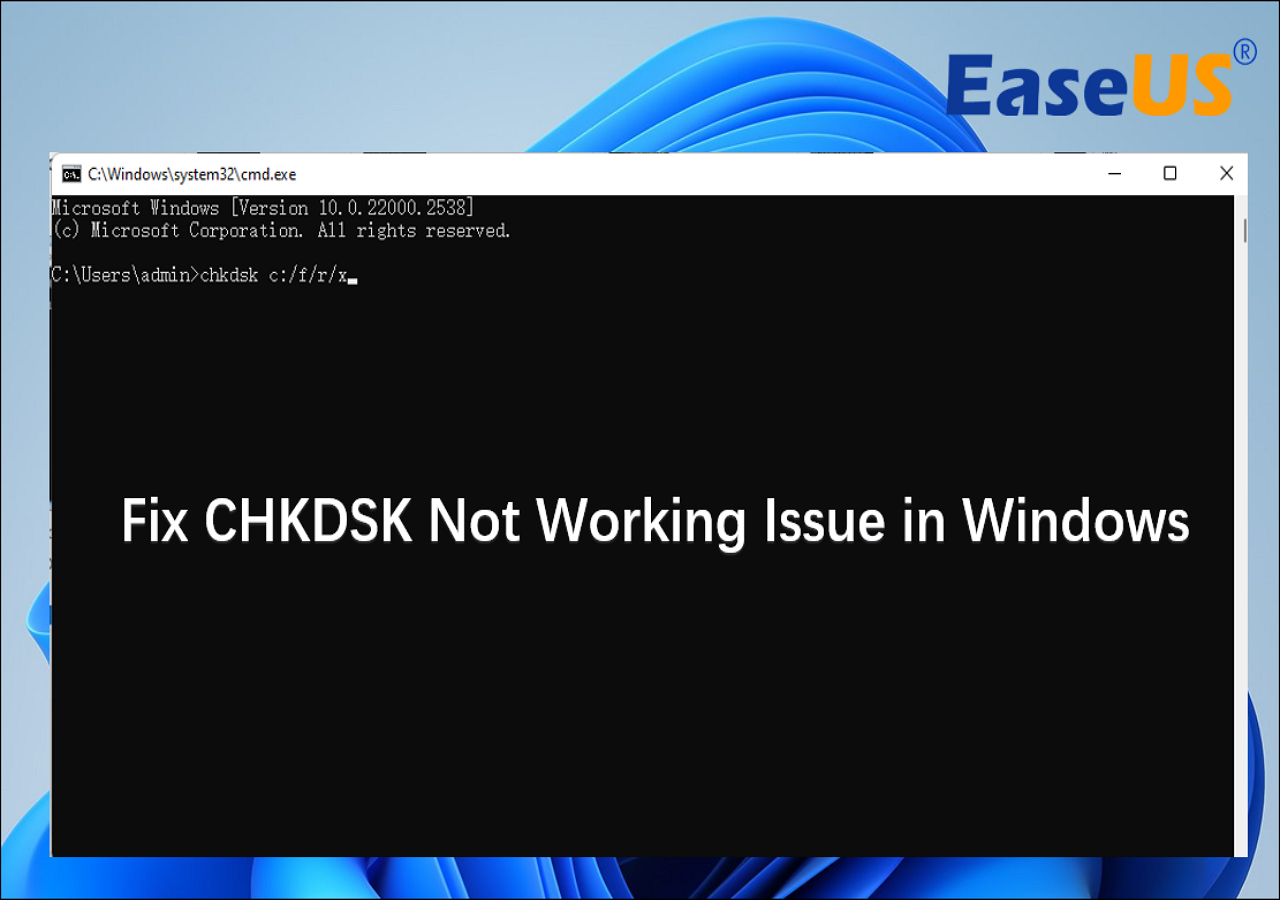
Método 4. Use o File Explorer para formatar o cartão SD
Se os métodos acima não desbloquearem o cartão SD, você pode considerar formatá-lo. Ao formatar seu cartão SD, você pode trazê-lo de volta ao seu estado original. No entanto, os dados armazenados nele serão perdidos. Isso é o que acontece quando você formata um cartão SD . Você pode usar um software de backup de dados para ajudá-lo a fazer uma cópia do seu cartão SD quando ele estiver inacessível.
Uma maneira eficiente de formatar seu cartão SD é usar o File Explorer. Você pode seguir os passos abaixo:
Etapa 1. Insira o cartão SD no computador.
Etapa 2. Clique com o botão direito do mouse no seu cartão SD e selecione Formatar.
Etapa 3. Escolha um sistema de arquivos na lista e defina o tamanho da unidade de alocação.
Etapa 4. Selecione "Formatação rápida" nas opções de "Formato" para iniciar o processo.

Compartilhe este artigo para ajudar mais pessoas a corrigir o erro "O cartão SD precisa ser formatado".
Método 5. Use o Gerenciamento de Disco para formatar o cartão SD
Outra ferramenta eficaz à qual você pode recorrer é o Gerenciamento de Disco. Ele tem várias funções para ajudar você a gerenciar seu disco. Quando você tenta corrigir o erro "cartão SD precisa ser formatado", você pode recorrer ao Gerenciamento de Disco.
Os passos para formatar seu cartão SD estão abaixo:
Etapa 1. Conecte seu cartão SD ao sistema.
Etapa 2. No menu Iniciar, escolha Gerenciamento de disco.
Etapa 3. Encontre seu cartão SD e escolha Formatar clicando com o botão direito nele.
Etapa 4. Escolha um sistema de arquivos e o tamanho da unidade de alocação na lista. Você pode escolher a unidade de alocação padrão fornecida na caixa.
Etapa 5. Clique em "Executar uma formatação rápida" e clique em "OK" para iniciar o processo.

Além de formatar seu cartão SD, você também pode usar o Gerenciamento de Disco se não conseguir excluir a partição no cartão SD .
Método 6. Formate o cartão SD com uma ferramenta de terceiros
Uma maneira mais simples e fácil de formatar seu cartão SD é usar uma ferramenta confiável. Você não precisa executar a tarefa por meio de procedimentos complicados. O EaseUS Partition Master executará a tarefa para você. Não levará muito tempo até que você possa acessar seu cartão SD mais uma vez.
Você pode seguir as instruções para formatar seu cartão SD:
Etapa 1. Encontre seu cartão SD e clique com o botão direito do mouse na partição que deseja formatar e escolha "Formatar".
Etapa 2. Defina um novo rótulo de partição, sistema de arquivos (NTFS/FAT32/EXT2/EXT3/EXT4/exFAT) e tamanho de cluster para a partição selecionada e clique em "OK".
Etapa 3. Clique em "Sim" na janela pop-up para continuar.
Etapa 4. Clique no botão "Executar 1 tarefa(s)" na barra de ferramentas e depois clique em "Aplicar" para começar a formatar seu cartão SD.
Método 7. Verifique o cartão SD com software antivírus
Quando você encontrar o erro "O cartão SD precisa ser formatado", é possível que um vírus tenha atacado seu cartão SD. Você pode executar um software antivírus para detectar se há algum vírus afetando seu cartão SD. Se não, você pode tentar corrigir o problema usando os métodos mencionados acima.
 TOTALAV
TOTALAVTotalAV é um premiado software antivírus e de segurança. Ele fornece proteção em tempo real contra vírus, malware e ameaças online.
Proteção antivírus habilitada
Conclusão
Nesta página, fornecemos vários métodos para corrigir o erro de cartão SD precisa ser formatado. Você pode primeiro determinar se o problema é com o método de inserção ou com o próprio cartão. Para verificar e corrigir erros, as ferramentas internas do Windows podem ser eficazes. Se você quiser resolver o problema de uma forma mais rápida e fácil, usar o EaseUS Partition Master pode ser uma boa escolha. Você pode usá-lo para reparar ou formatar seu cartão SD para torná-lo funcional sem muito aborrecimento.
Perguntas frequentes sobre como corrigir o erro de cartão SD que precisa ser formatado
Na parte a seguir, listamos algumas perguntas sobre como corrigir o erro "SD card needs to be formatted". Você pode continuar verificando as respostas se estiver interessado.
1. Por que meu cartão SD de repente diz que precisa ser formatado?
Vários fatores podem levar a tal problema, como uso indevido, malware, setores defeituosos e danos físicos. Se você não encontrar nenhum dano físico, você pode usar ferramentas como o EaseUS Partition Master para ajudar a detectar o problema.
2. Por que a formatação do meu cartão SD travou?
Se o seu cartão SD estiver travado na formatação, isso indica problemas potenciais com o cartão ou o dispositivo. Você pode tentar cancelar o processo de formatação e tentar novamente minutos depois. Se o problema persistir, inspecione o cartão SD para verificar se há danos físicos. Além disso, você pode usar o File Explorer ou o CHKDSK para examinar seu cartão SD.
3. Um cartão SD corrompido pode ser consertado?
Sim. Você pode consertar um cartão SD corrompido. O utilitário de linha de comando CHKDSK pode executar tal tarefa.
Aqui está um guia:
Etapa 1. Procure por Prompt de Comando no Menu Iniciar. Clique em "Executar como administrador".
Etapa 2. Na janela de comando, digite o comando chkdsk x: /r /f .
Observação: substitua X pela letra do cartão SD no seu computador.
Etapa 3. Pressione Enter para aguardar os resultados.
O processo pode levar horas, dependendo do tamanho do seu cartão SD.
Como podemos te ajudar
Sobre o autor
Atualizado por Rita
"Espero que minha experiência com tecnologia possa ajudá-lo a resolver a maioria dos problemas do seu Windows, Mac e smartphone."
Escrito por Leonardo
"Obrigado por ler meus artigos, queridos leitores. Sempre me dá uma grande sensação de realização quando meus escritos realmente ajudam. Espero que gostem de sua estadia no EaseUS e tenham um bom dia."
Revisão de produto
-
I love that the changes you make with EaseUS Partition Master Free aren't immediately applied to the disks. It makes it way easier to play out what will happen after you've made all the changes. I also think the overall look and feel of EaseUS Partition Master Free makes whatever you're doing with your computer's partitions easy.
Leia mais -
Partition Master Free can Resize, Move, Merge, Migrate, and Copy disks or partitions; convert to local, change label, defragment, check and explore partition; and much more. A premium upgrade adds free tech support and the ability to resize dynamic volumes.
Leia mais -
It won't hot image your drives or align them, but since it's coupled with a partition manager, it allows you do perform many tasks at once, instead of just cloning drives. You can move partitions around, resize them, defragment, and more, along with the other tools you'd expect from a cloning tool.
Leia mais
Artigos relacionados
-
Como converter MBR para GPT no Windows 7 - Guia sem perda de dados
![author icon]() Leonardo 2025/08/26
Leonardo 2025/08/26 -
EaseUS Partition Master VS DiskgGenius: veja quais são as diferenças e qual é melhor
![author icon]() Leonardo 2025/08/26
Leonardo 2025/08/26 -
Qual é a melhor ferramenta de benchmark de cartão SD? Sua resposta está aqui
![author icon]() Leonardo 2025/08/26
Leonardo 2025/08/26 -
O Windows 11 24H2 requer SSD? - Como você pode atualizar
![author icon]() Leonardo 2025/09/21
Leonardo 2025/09/21
Temas quentes em 2025
EaseUS Partition Master

Gerencie partições e otimize discos com eficiência








